- 软件大小:36.34M
- 软件语言:中文
- 软件类型:国产软件
- 软件类别:免费软件 / 电子图书
- 更新时间:2018-12-20 09:59
- 运行环境:WinAll, WinXP
- 软件等级:

- 软件厂商:
- 官方网站:http://www.downcc.com/

681.64M/中文/2.5
0KB/中文/1.5
145KB/中文/5.0
1.22M/中文/5.0
0KB/中文/5.0
ubuntu12.10菜鸟使用手册pdf中文版是为广大用户准备的Ubuntu使用说明书。pdf中文版方便各类人群的阅读,帮助用户更好的理解和去操作,有需要的用户不妨来绿色资源网下载看看吧。
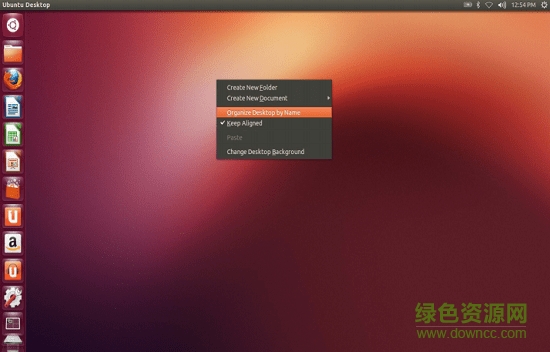
Ubuntu12.10菜鸟使用手册合集。作者用心记录了Ubuntu12.10的基本使用方法。每年的四月和十月Ubuntu都会有一次版本的更新,这不,笔者也用上了Ubuntu的最新版
本12.10 新版的Unity在界面的反映速度上有了很大的改善,同时界面也有了一些小的优化!
还记得Ubuntu11.04吗? Unity界面第一次进入Ubuntu,有人喜欢,有人讨厌. 不过笔者不属于那部分讨厌Unity的人群 :-) 至今我的移动硬盘上还保留着Ubuntu11.04!时不时地用上一会!
发现跟随了我们多年的用户名在右上角消失了,还有就是我的邮件图标没显示出来,和12.04 一样在笔记本上默认的系统字体有点点大了,如果你有看过我前面写的Ubuntu12.04菜鸟使用手册合集的话,你能很容易地解决这个问题,这里我就不做具体说明了.
在ubuntu里面我觉得用命令行安装软件是一个很有意思的事情, 这不一行命令下去我经常要用到软件都安装好了!
sudo apt-get install smplayer subdownloader banshee radiotray stardict dconf-tools uget
deluge conky ssh nautilus-open-terminal docky cairo-dock p7zip-full
怎么样安装软件是不是很容易呢?比起windows 里面的安装方式你更喜欢哪个呢?^_^!
Ubuntu Killer No1: 在面板上找回跟随了我们多年的用户名!
首先你要确保你安装了dconf-tools 要是没有的话你可以选择在软件中心里面安装 或者 命令行安装!打开软件 你可以在dash里面搜索dconf-editor 打开 也可以在终端里(ctrl + alt + t)输入dconf-editor打开!选择怎么样的打开方式看你个人爱好了!展开apps → session 将
show-real-name-on panel 勾选上即可。
也许你还喜欢:鸟哥的Linux私房菜服务器篇 第三版
请描述您所遇到的错误,我们将尽快予以修正,谢谢!
*必填项,请输入内容